旅の途中でリミックスモードを有効にして使用する方法
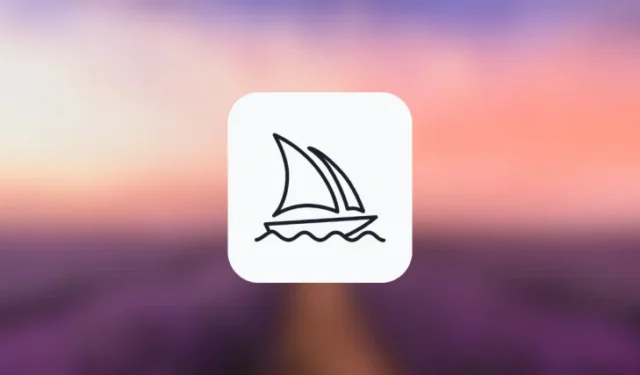
知っておくべきこと
- リミックス モードでは、画像グリッドの下のバリエーション オプションのデフォルトの動作が変更されます。
- リミックス モードでは、元のプロンプトに基づいて選択した画像を変更する代わりに、各バリエーションを作成するときにプロンプトを編集できるように、バリエーション間でプロンプトを変更できます。
- リミックス モードは、画像グリッドから 1 つの画像を変化させたり、アップスケールされた画像のバリエーションを作成したり、Midjourney のパン機能を使用して画像を拡張したりするときに使用できます。
- 有効にすると、さまざまな説明、パラメータ、アスペクト比、Midjourney モデルを使用してプロンプトを変更できます。
Midjourney のリミックス モードとは何ですか?
リミックス モードを理解するには、まず Midjourney がプロンプトを受信し、それに基づいてイメージを作成するときに何が起こるかを知る必要があります。Midjourney で画像を生成する場合、画面に表示されるグリッドの画像を拡大または変更するオプションが表示されます。
アップスケール オプションを使用すると、目的の画像を拡張して最大解像度で表示できますが、変動オプションを使用すると、選択した画像の代替バージョンを作成するよう Midjourney にさらに指示されます。理想的には、これらのバリエーションは、最初のプロンプトと、変化させるために選択したイメージに基づいて生成されます。
リミックス モードを使用すると、バリエーション間のプロンプトを変更できるため、新しい画像セットは元のプロンプトとその生成に基づくだけでなく、リミックスで使用する新しいプロンプトからアイデアを得ることができます。このモードを使用すると、元の構成の主題、照明、環境、媒体を変更する方法で入力プロンプトを変更できます。
画像の説明を変更するだけでなく、画像の作成に使用する Midjourney モデルを変更したり、アスペクト比を切り替えたり、新しい画像を生成するための特定のパラメータを追加/削除したりすることもできます。リラックス モードを使用すると、Midjourney は開始画像の構成を使用し、プロンプトを別の説明で更新するときに変更します。
Midjourney でリミックス モードをオンにする方法
Midjourney アカウントでリミックス モードを有効にする方法は 2 つあります。1 つは Midjourney の設定にアクセスする方法、もう 1 つは /prefer remix コマンドを使用する方法です。
方法 1: Midjourney 設定を使用する
リミックスモードを有効にするには、Discord 上で Midjourney のサーバーのいずれかを開くか、Discord サーバーまたは Discord DM から Midjourney ボットにアクセスします。アクセス方法に関係なく、下部にあるテキスト ボックスをタップします。
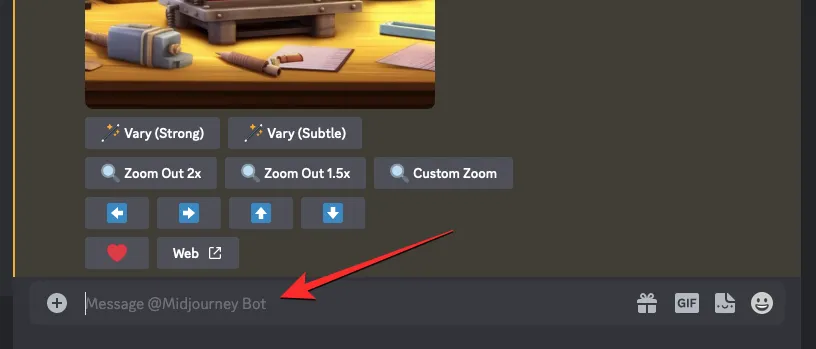
ここで、「 」と入力し、 「/settings」/settingsオプションをクリックして、キーボードのEnterキーを押します。
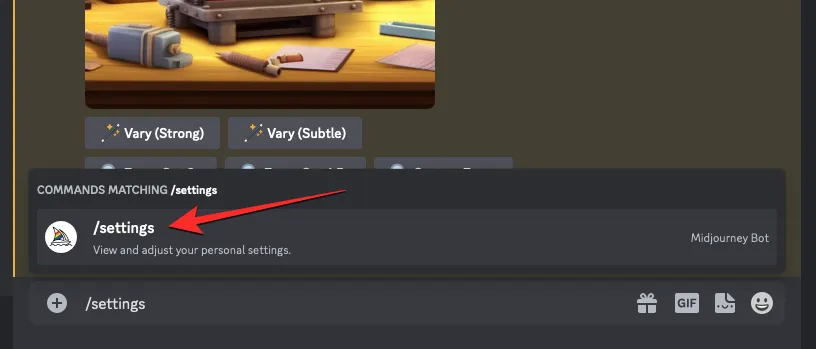
表示される Midjourney 応答で、[Remix mode]をクリックします。
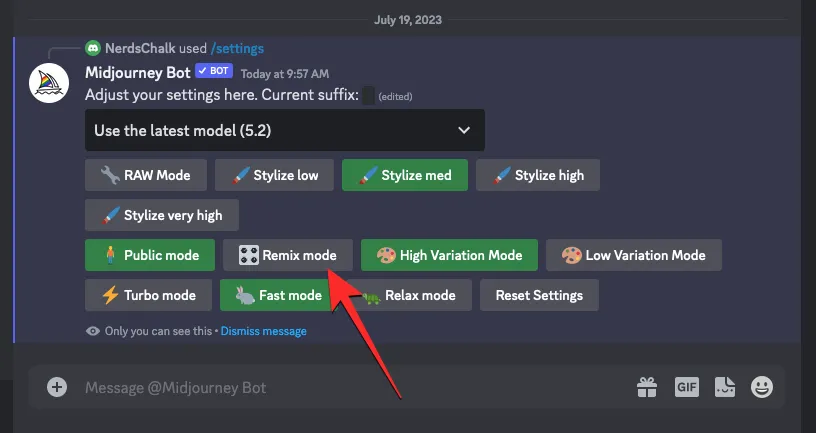
これを行うと、クリックしたリミックス モード オプションが緑色の背景で強調表示されます。
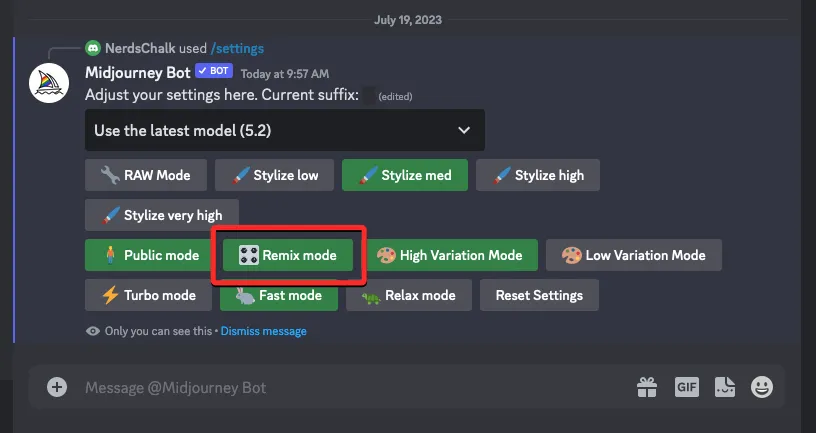
リミックス モードを有効にしてイメージの作成を開始できるようになりました。生成されたイメージのバリエーションを作成するときに、Midjourney は新しいプロンプトを入力するように求めます。
方法 2: /prefer remix コマンドを使用する
Midjourney 設定にアクセスせずに、Midjourney Bot チャット画面から直接リミックス モードを有効にすることもできます。これを行うには、Discord 上で Midjourney のサーバーのいずれかを開くか、Discord サーバーまたは Discord DM から Midjourney ボットにアクセスします。アクセス方法に関係なく、下部にあるテキスト ボックスをタップします。
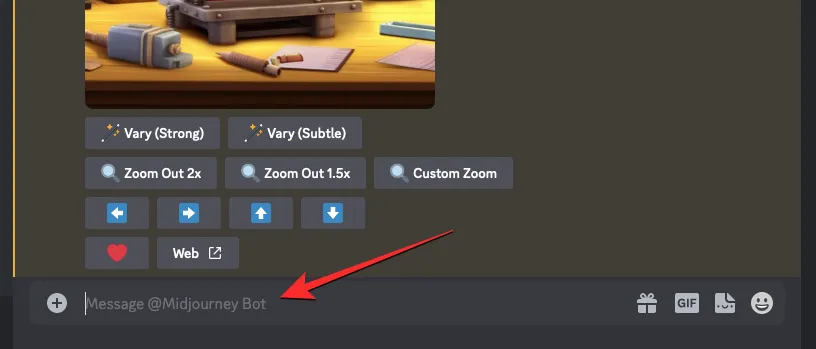
ここで、「 」と入力し、 「/prefer remix」/prefer remix オプションをクリックして、キーボードのEnterキーを押します。
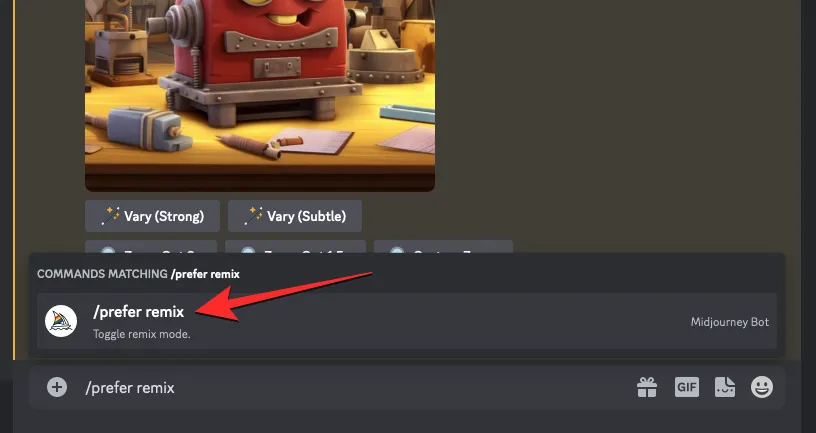
これにより、Midjourney でリミックス モードが有効になり、機能が有効になっているかどうかを確認するための Midjourney ボットからの応答が表示されます。
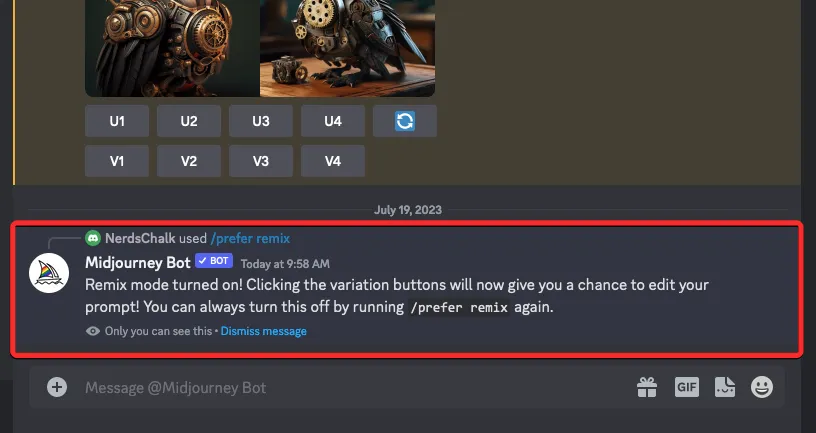
リミックスモードを有効にすると何ができるようになりますか?
リミックス モードがオンになっている場合、Midjourney で /imagine またはその他のコマンドを使用して生成したイメージのバリエーションを作成するときに、入力プロンプトを変更できます。プロンプトを変更して、既存の画像の構成を異なるスタイルで調整することができます。次のような方法で、既存のプロンプトをリミックス モードに置き換えることができます。
- 元の画像の主題を変更します
- 芸術的なスタイルと媒体を切り替える
- 照明条件や環境を変える
- 異なるアスペクト比で画像を作成します
- 別の Midjourney モデルで作品を生成します
- No、Stop、Tile、Video などのパラメータを追加、削除、または変更します。
リミックス モードは、元の画像グリッドから画像を選択して変化させる場合、または Midjourney のパン機能を使用して画像を特定の方向に拡張する場合に適用できます。Midjourney Bot の応答から Vary ツールにアクセスして、アップスケールされた画像にリミックス モードを適用することもできます。
旅の途中でリミックスプロンプトを使用する方法
Midjourney アカウントでリミックス モードを有効にすると、[リミックス] プロンプト ボックスを使用して新しいバリエーションを作成し、元の画像の設定、主題、またはスタイルを変更して、好みの構成を実現できます。
ステップ 1: Remix プロンプトにアクセスする
変更する画像に応じて、Midjourney で Remix プロンプトにアクセスする方法がいくつかあります。これを行う前に、まず Discord 上で Midjourney のサーバーのいずれかを開くか、Discord サーバーまたは Discord DM から Midjourney ボットにアクセスしてください。ここから、リミックス モードを使用してバリエーションを作成する画像グリッドまたはアップスケール画像を見つける必要があります。
ケース A: 画像グリッドからバリエーションを作成する
Remix を使用して以前に生成した既存のイメージ グリッドからイメージのバリエーションを作成したい場合は、まず Midjourney で以前に作成したイメージ グリッドを見つけることでそれを行うことができます。画像グリッドを見つけたら、バリエーションの作成に使用する画像に基づいて、対応するバリエーション オプション( V1、V2、V3、またはV4 ) をクリックします。
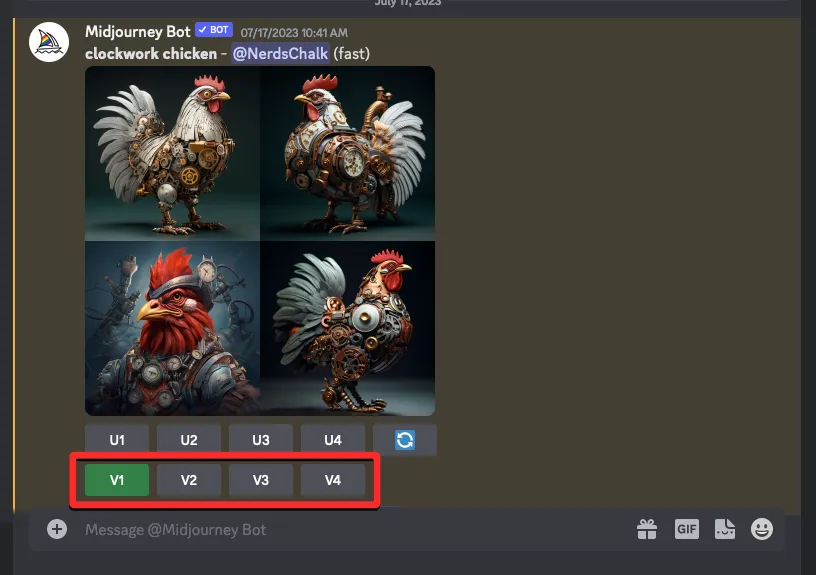
変更オプションをクリックすると、画面に [リミックス プロンプト]ボックスが表示され、ここから別の説明、パラメータ、設定、モデル、またはアスペクト比でプロンプトを変更できます。
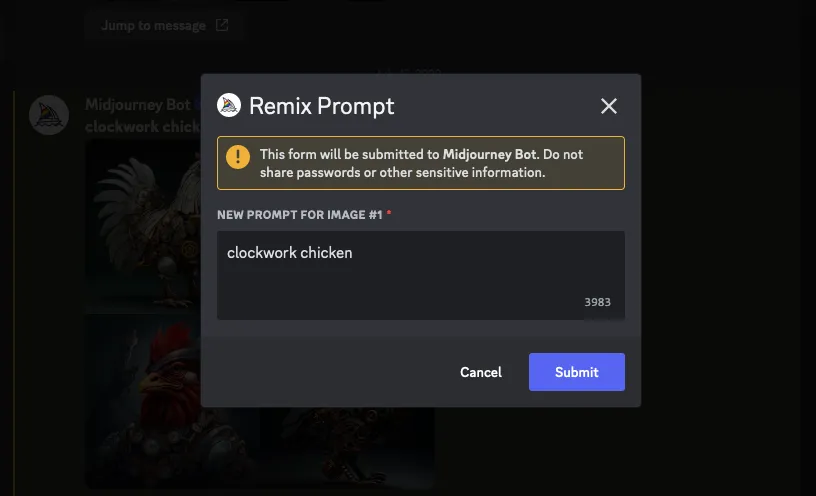
以下のステップ 2 に進んで、必要な変更を加えることができます。
ケース B: アップスケーリングされた画像のバリエーションを作成する
リミックス モードを使用してバリエーションを作成したい画像がすでにアップスケールされている場合は、まず Discord 上の Midjourney Bot によって生成されたアップスケールされた画像を見つけることで、その画像のリミックス プロンプトにアクセスできます。この画像を見つけると、アップスケールされた画像の下に、「変化する (強い)」と「変化する (微妙)」という 2 つのオプションが表示されます。[変化 (強い)]をクリックして元の画像とは大きく異なる画像を作成するか、[変化 (微妙)]をクリックして元の画像とあまり変わらない、類似したバリエーションを作成することができます。
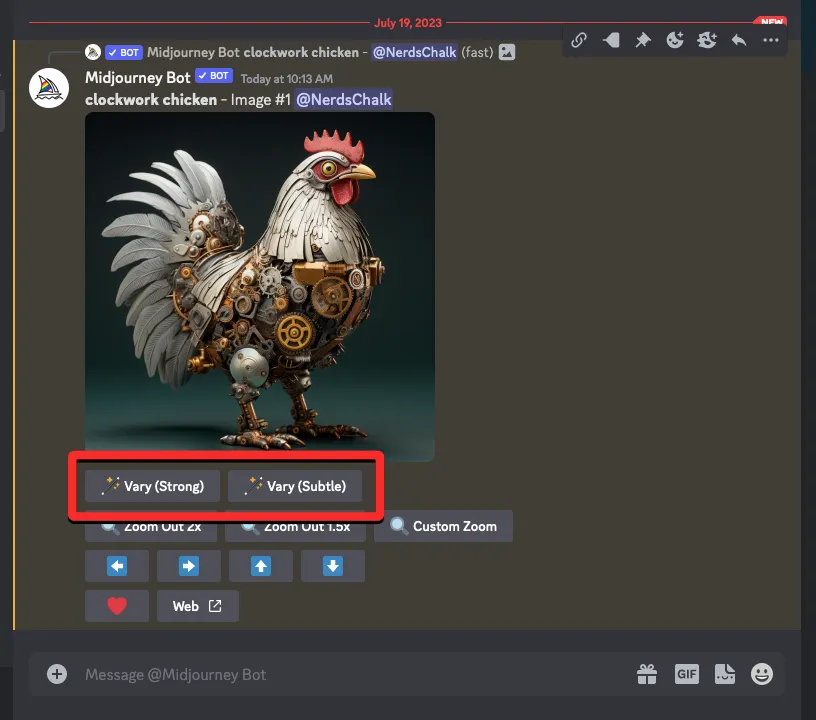
クリックしたオプションに関係なく、画面に [リミックス プロンプト]ボックスが表示され、ここから別の説明、パラメーター、設定、モデル、またはアスペクト比でプロンプトを変更できます。
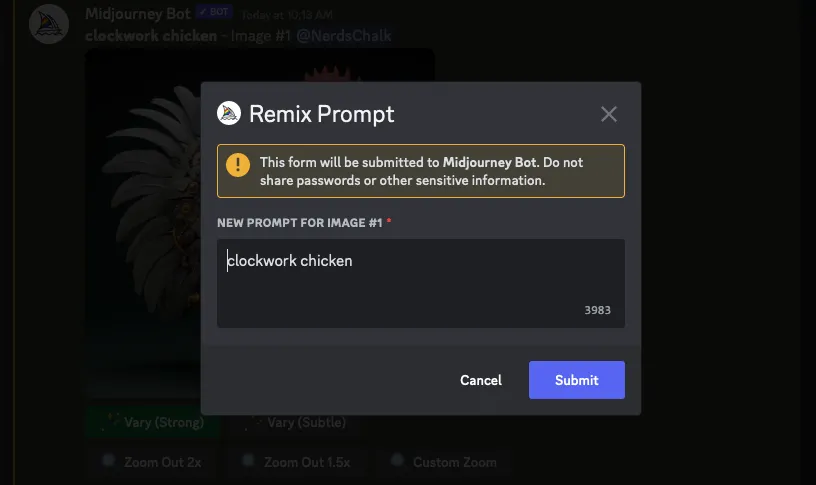
以下のステップ 2 に進んで、必要な変更を加えることができます。
ケース C: アップスケールされた画像でパンを使用する
リミックスモードは、Midjourney でパン機能を使用したい場合にも利用できます。パンを使用すると、画像の一部を特定の方向から拡張して、より長い画像を作成できます。リミックス モードをオンにすると、画像の拡張中にプロンプトを変更して、画像の拡張部分に要素や詳細を追加できるようになります。
パンを使用してリミックス プロンプトにアクセスするには、まず、さらに拡張したいイメージをアップスケールします。目的の画像がアップスケールされると、左、右、上、下という4 つの矢印アイコン(パン オプション)のセットが表示されます。いずれかのアイコンをクリックすると、選択した方向に応じて画像が垂直または水平に拡大されます。
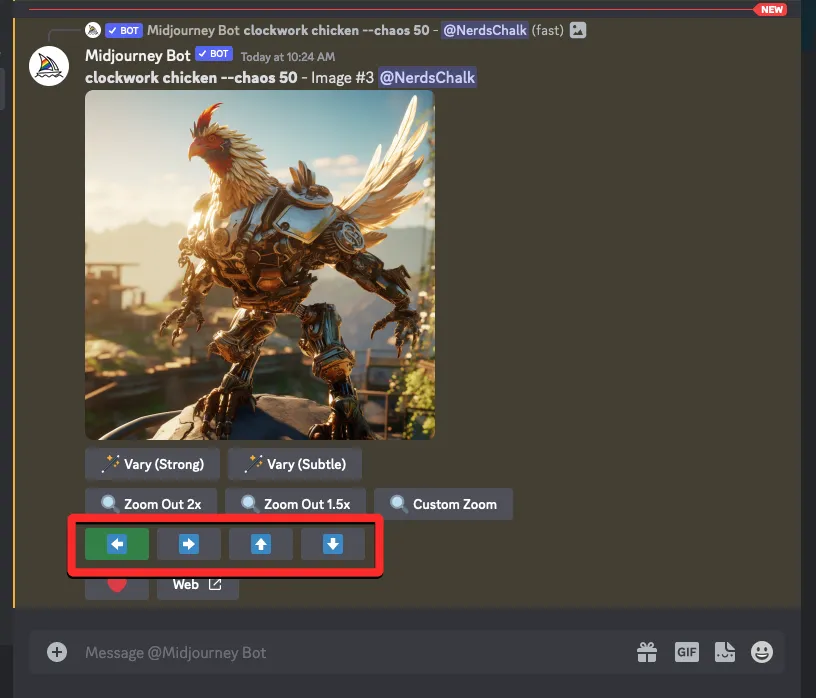
希望のパン オプションをクリックすると、画像の現在のプロンプトを示す[パン <方向>]ボックスが表示されます。ここから、別の説明、パラメータ、設定、モデル、またはアスペクト比を使用してプロンプトを変更できます。
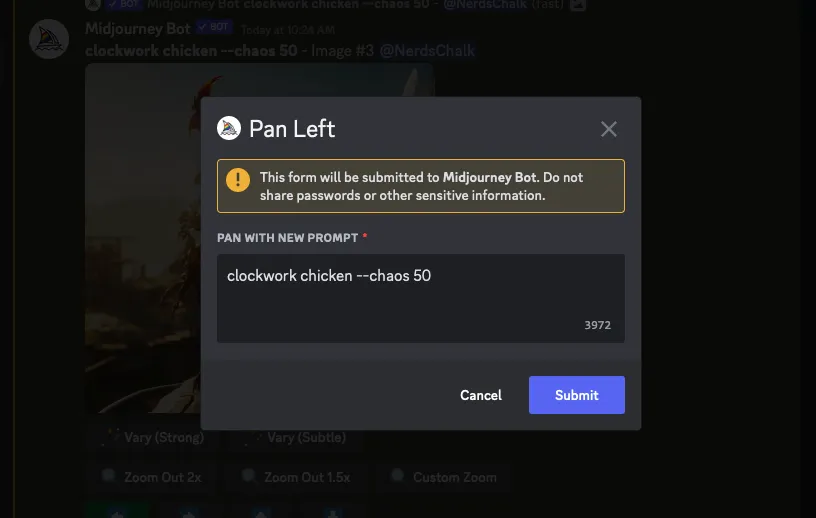
以下のステップ 2 に進んで、必要な変更を加えることができます。
ステップ 2: リミックス モードでプロンプトを変更する
ステップ 1 で [リミックス プロンプト] ボックスにアクセスすると、選択した画像のバリエーションを生成するために使用する変更されたプロンプトで作業できるようになります。新しいプロンプトには、主題、環境、照明、アート スタイル、媒体、その他の要素を変更して、最初に指定したものとは異なる説明を含めることができます。新しいイメージを生成するとき、Midjourney は元のイメージからの影響を受けてプロンプトに加えた変更を考慮します。
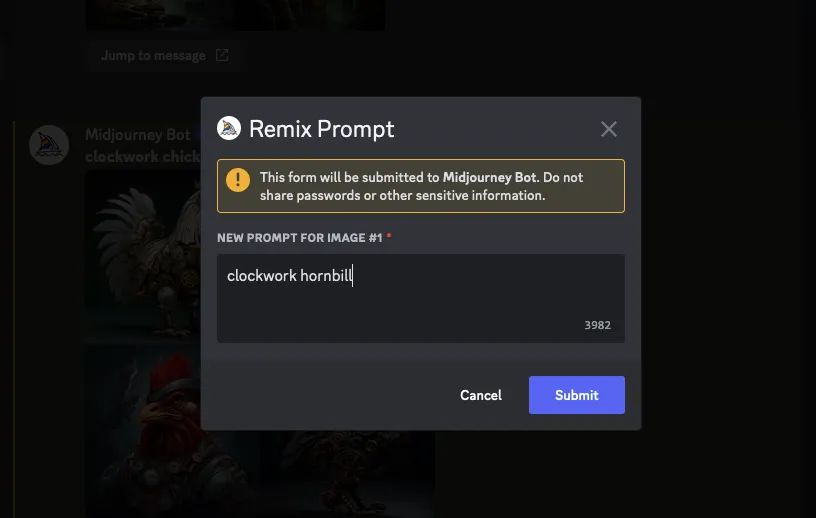
説明のほかに、新しいプロンプトの最後にパラメーターを追加することで、Remix プロンプト内のMidjourney バージョンを変更することもできます。--version <number>
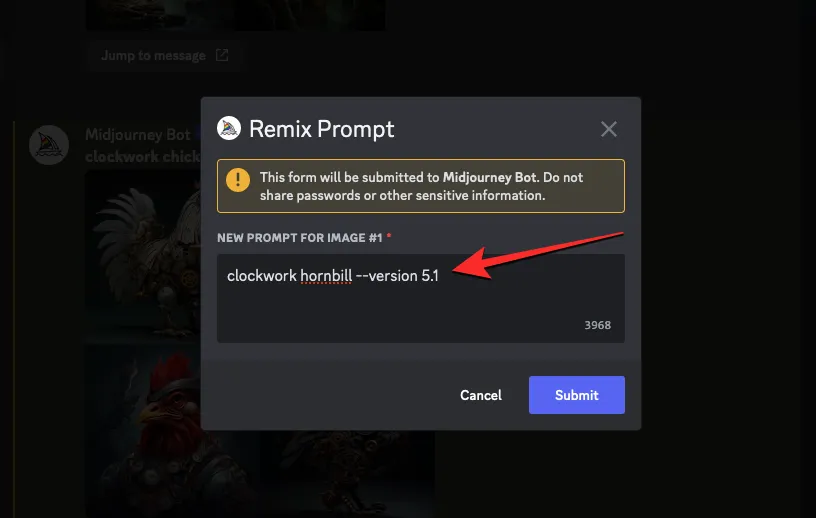
同様に、プロンプトの最後にパラメータを追加することで、バリエーションのアスペクト比を元の画像とは異なるように変更できます。--ar <ratio>
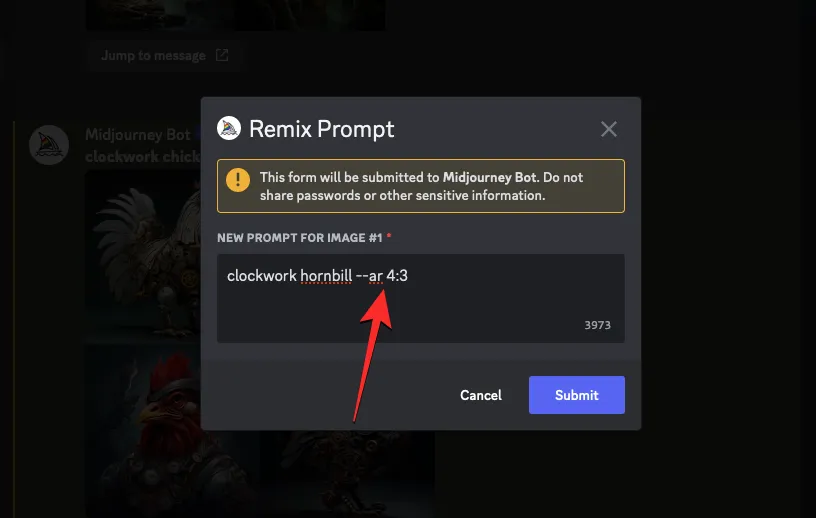
--noリミックス プロンプトでは、新しいプロンプトに負の ( ) パラメータを追加または変更したり、--tileパラメータを使用して繰り返しパターンを持つ画像を作成したり、パラメータを使用して作成されたバリエーションの短いビデオを生成したりすることもできます--video。これらのオプションはすべて、アップスケールされた画像でパン ツールを使用するときにもアクセスできます。
Remix プロンプトの変更が完了したら、[Remix Prompt] ボックス内の[Submit]をクリックして、Midjourney と共有できます。
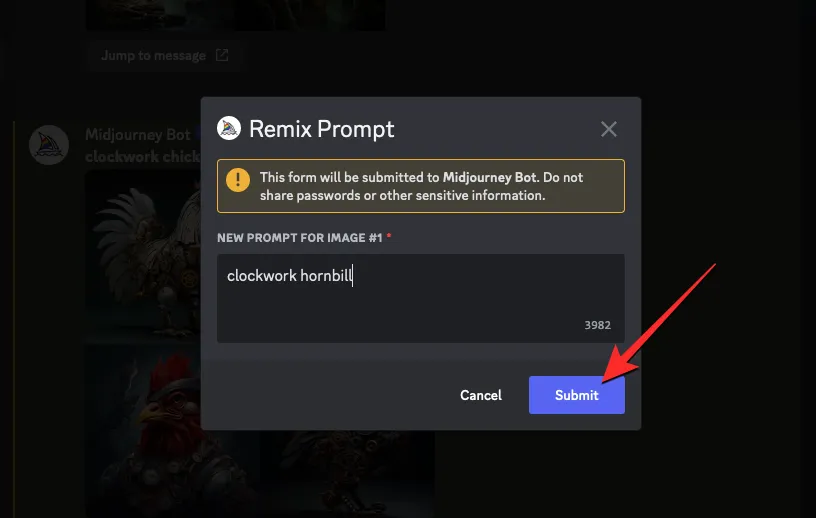
Midjourney はリクエストの処理を開始し、元の画像の構成と追加した更新されたプロンプトに基づいて 4 つの新しい画像のセットを生成します。
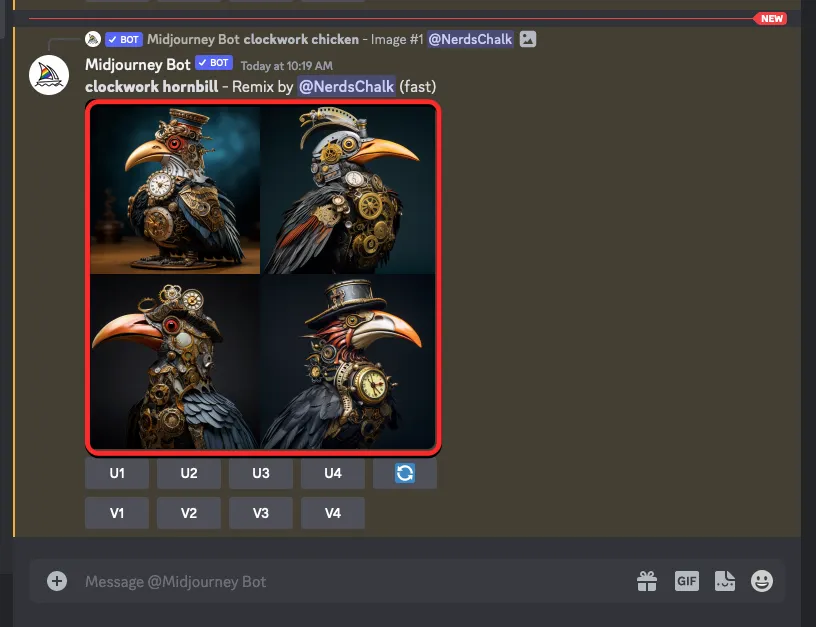
ここから、目的の画像をアップスケールしたり、リラックス モードで画像をさらに変化させたりすることができます。
Midjourney でリミックス モードをオフにする方法
リミックス モードを有効にすると、[リミックス プロンプト] ボックスが表示されたときにプロンプトを変更するかどうかを決定できます。既存のプロンプトを使用してリミックス プロンプトを送信すると、アカウントでリミックス モードが有効になっている場合でも、生成されるバリエーションは影響を受けません。
今後の世代でリミックス プロンプトが表示されないようにするには、下部のテキスト ボックス/settingsをクリックして と入力し、/settingsオプションをクリックしてオフにします。このオプションを選択したら、キーボードのEnterキーを押します。
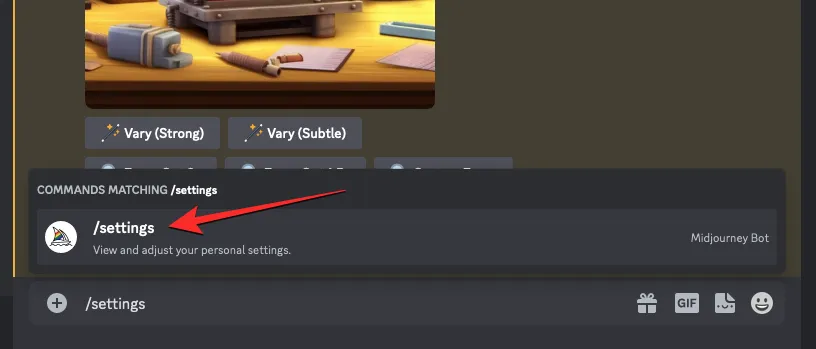
表示される Midjourney 応答で、[Remix mode]をクリックします。
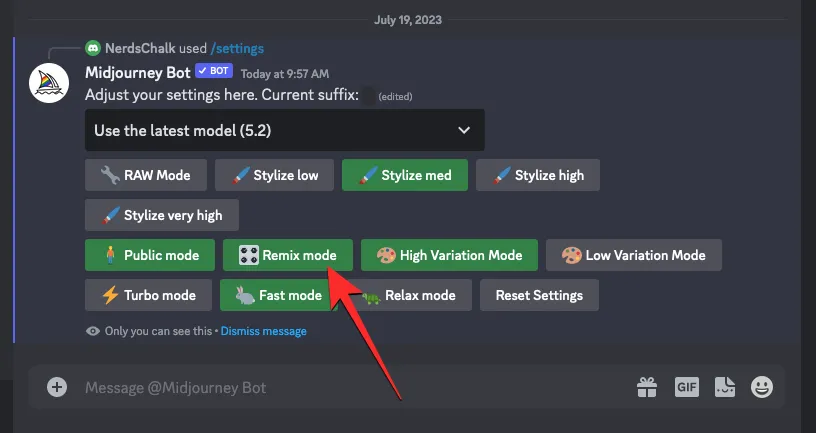
これを行うと、クリックしたリミックス モード オプションは、無効になっていることを示す緑色の背景で強調表示されなくなります。

リミックス モードを無効にするもう 1 つの方法は、 と入力し、 /prefer リミックス/prefer remix オプションをクリックして、キーボードのEnterキーを押すことです。
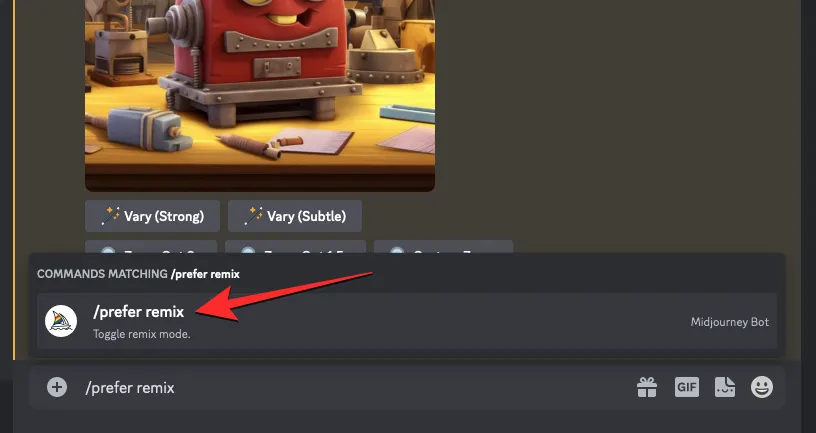
これにより、Midjourney でリミックス モードが無効になり、機能が無効になっているかどうかを確認するための Midjourney ボットからの応答が表示されます。
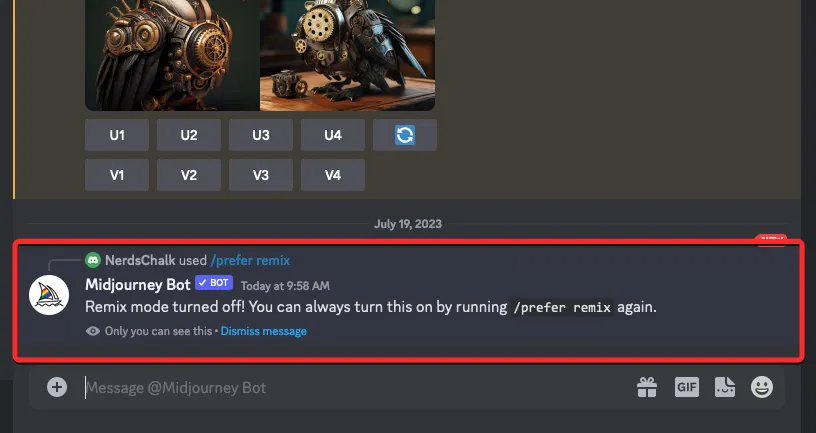
リミックスモードを使うとどのような画像が作れるのでしょうか?
上で説明したように、リミックス モードでは、元の画像の構成レベルがある程度維持され、変更されたプロンプトに基づいて新しい画像のセットが作成されます。使用するプロンプトに応じて、リミックス モードを使用して、画像内の主題、芸術的スタイル、媒体、アスペクト比、Midjourney モデルを変更したり、パラメーターを追加/削除したりできます。
リミックス モードが世代にどのような影響を与えるかを理解するために、リミックスを有効にしてさまざまなプロンプトを使用して作成した一連の画像をここに示します。混乱を避けるため、リミックス モードを使用して実行するすべての変更に同じ元のイメージを使用しています。元のイメージはプロンプトを使用して作成されました: /imagine prompt clockwork chicken。
| 種類の変更 | リミックスプロンプト | 元の画像 | 結果の画像 |
| 主題 | 時計仕掛けのサイチョウ |  |
 |
| アートスタイル | ラインアート時計じかけの鶏 |  |
 |
| モデル/バージョン | 時計仕掛けのチキン – バージョン 5 |  |
 |
| 中くらい | 鮮やかなイラストの時計仕掛けの鶏 |  |
 |
| アスペクト比 | 時計じかけの鶏 – ar 16:9 |  |
 |
| 点灯 | 夢のような照明を備えた時計じかけの鶏 |  |
 |
Midjourney でリミックス モードを有効にして使用する方法について知っておく必要があるのはこれだけです。


コメントを残す